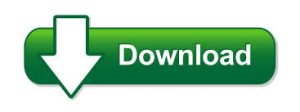Office 365 là giải pháp văn phòng tích hợp nhiều tính năng mạnh mẽ, giúp tối ưu hóa cách bạn làm việc và hợp tác. Bài viết này sẽ cung cấp các thông tin chi tiết về tính năng, lợi ích và hướng dẫn sử dụng Office 365 cho doanh nghiệp và cá nhân.
Office 365 Là Gì?
Office 365 là một dịch vụ đăng ký theo tháng hoặc năm, bao gồm các công cụ văn phòng như Word, Excel, PowerPoint, Outlook, và các dịch vụ đám mây như OneDrive và Teams. Được thiết kế nhằm hỗ trợ cách bạn làm việc đồng bộ, dễ dàng truy cập tài liệu từ bất kỳ đâu, ngay cả khi di chuyển.

Tính Năng Nổi Bật Của Office 365
1. Truy Cập Mọi Lúc, Mọi Nơi
Office 365 cho phép bạn truy cập tài liệu và công cụ bất cứ lúc nào, ở bất cứ đâu, chỉ cần kết nối Internet. Tính năng lưu trữ tài liệu trên OneDrive giúp đảm bảo tất cả tài liệu được sao lưu tự động và truy cập đơn giản từ máy tính, điện thoại hoặc máy tính bảng. Ngoài ra, bạn có thể chỉnh sửa tài liệu trực tuyến, đồng bộ cùng đồng nghiệp hoặc gia đình, giúp các nhóm làm việc hiệu quả và tiết kiệm thời gian.
2. Tích Hợp Công Cụ Hợp Tác
Microsoft 365 tích hợp sâu với Microsoft Teams, công cụ giao tiếp và hợp tác tốt nhất hiện nay. Bạn có thể tạo các cuộc họp video, chia sẻ tài liệu, và thảo luận trong thời gian thực với đồng nghiệp dù họ đang ở bất kỳ đâu. Bên cạnh đó, Outlook còn giúp bạn quản lý email, các lịch họp và nhắc nhở một cách khoa học, giúp bạn không bỏ lỡ các sự kiện quan trọng.
3. Tính Năng Bảo Mật Cao Cấp
Offfice 365được trang bị nhiều tính năng bảo mật tiên tiến, bao gồm sao lưu tự động và xác minh hai yếu tố (2FA). Tài liệu của bạn được mã hóa và lưu trữ an toàn trên đám mây, giảm nguy cơ mất dữ liệu do sự cố phần cứng. Tính năng phân quyền truy cập giúp bạn quản lý ai có thể xem hoặc chỉnh sửa tài liệu, đảm bảo tính riêng tư và bảo mật cao nhất.
4. Công Cụ Phân Tích Thông Minh
Excel trong Office 365 mang đến nhiều hàm mới như XLOOKUP, LET và Dynamic Arrays, giúp bạn xử lý dữ liệu phức tạp một cách hiệu quả. Các biểu đồ động bộ giúp hiển thị dữ liệu trực quan hơn, phù hợp cho các báo cáo kinh doanh hoặc phân tích xu hướng. Trong khi đó, PowerPoint hỗ trợ các mẫu slide chuyên nghiệp, kèm theo tính năng gợi ý thiết kế giúp bài thuyết trình của bạn nổi bật hơn.
Lợi Ích Khi Sử Dụng Microsoft 365
Hiệu Suất Cao
Khả năng đồng bộ trên nhiều thiết bị giúp bạn làm việc linh hoạt, bất kỳ bạn đang ở văn phòng, ở nhà hoặc di chuyển. Sự tích hợp sâu giữa các công cụ giúp bạn tiết kiệm thời gian trong việc chỉnh sửa, chia sẻ và quản lý tài liệu. Hiệu quả làm việc được nâng cao nhờ vào các tính năng tự động như sao lưu dữ liệu hoặc gợi ý thiết kế.
Tiết Kiệm Chi Phí
So với việc đầu tư hạ tầng và phần mềm riêng lẻ, Office 365 cung cấp một giải pháp linh hoạt với mức giá hợp lý. Các gói dịch vụ phong phú cho cá nhân và doanh nghiệp, bạn có thể lựa chọn dịch vụ phù hợp với nhu cầu và ngân sách. Việc sao lưu dữ liệu trên đám mây còn giúp bạn tiết kiệm chi phí lưu trữ và quản lý tại chỗ.
An Toàn Dữ Liệu
Tính năng bảo mật hàng đầu của Office 365 giúp doanh nghiệp đối phó với các nguy cơ an ninh mạng. Tài liệu được sao lưu tự động, mã hóa khi truy cập và phân quyền chi tiết giúp giảm thiểu nguy cơ truy cập trái phép. Xác minh hai yếu tố đảm bảo rằng chỉ có bạn hoặc người được đọc quyền mới truy cập được dữ liệu.
Cách Cài Đặt Office 365
Bước 1: Truy Cập Đường Dẫn Tải Office 365
– Truy cập và tải xuống link bên dưới
Bước 2: Mở File Cài Đặt
– Sau khi tải xong, mở file cài đặt (thường là tệp .rar), giải nén tệp và làm theo các bước hướng dẫn.
– Sau khi giải nén xong, nhấp vào cài đặt Setup.

Bước 2: Cài đặt xong
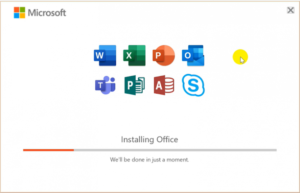
Khi đăng nhập vào lần tiên ví dụ như phần mềm word, sẽ thấy màn hình hiện lên yêu cầu nhập key kích hoạt. Bạn cần tắt các phần mềm office và tiến hành bước kích hoạt.
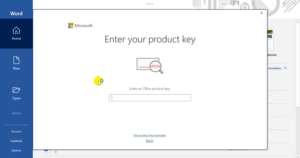
Bước 4: Tiến hành Crack Office 365
Tại đây, mọi người có thể sử dụng phần mềm Activate AIO Tools, đây là cách nhanh nhất vfa dễ dàng sử dụng nhất.
– Phần mềm AIO Tools có thể chạy ngay mà không cần cài đặt.
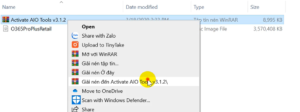
– Để hạn chế bị báo lỗi, mọi người nên chạy với quyền administrator, click chuột phải vào file và chọn Run as administrator.
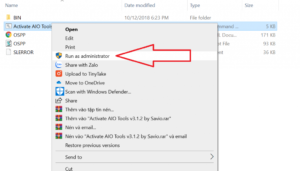
– Tiếp đến sẽ thực hiện từng bước như phía dưới
Đầu tiên mọi người Nhấn L.
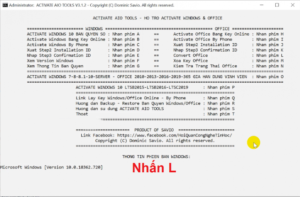
Tiếp theo nhấn số 5 để chọn Office 365.
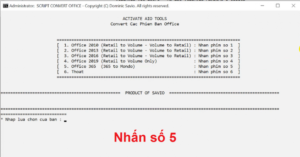
Chờ phần mềm chạy xong thì nhấn một phím bất kỳ. Bạn có thể nhìn thấy hướng dẫn bằng chữ không dấu ở trên màn hình.
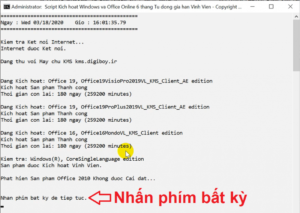
Nhấn tiếp chữ O để mở cửa sổ Active Office 365.
Nhấn số 1 để chọn tùy chọn đầu tiên.

Nhấn T để tiếp tục.
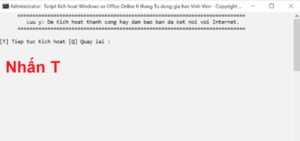
Chờ phần mềm kích hoạt Office 365 xong thì nhấn một phím bất kỳ để thoát. Lúc này, Office 365 sẽ được kích hoạt sử dụng trong 180 ngày.
Giờ bạn sẽ cần làm thêm một bước để phần mềm tự động gia hạn vĩnh viễn.
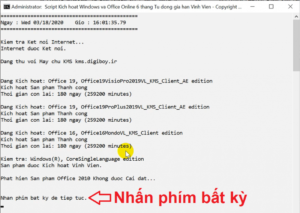
Bấm số 4 để tạo tác vụ gia hạn tự động.

Nhấn một phím bất kỳ để thoát.
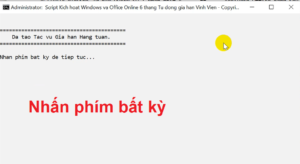
Nhấn số 8 để thoát. Tắt AIO Tools đi.
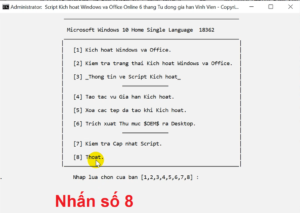
Vậy là đã kết thúc phần kích hoạt rồi nhé, giờ đây mọi người có thể sử dụng bộ Office 365 vĩnh viễn rồi đó, chúc mọi người thực hiện các bước suôn sẻ!!!!